Si të shkruani shënime në OneNote 2013 në Android

Mësoni si të shkruani shënime në OneNote 2013 në Android me krijimin, hapjen dhe regjistrimin e shënimeve. Aplikoni strategji efektive për menaxhimin e shënimeve tuaja.
Sa herë që bëni një pyetje të dhënash në Excel 2019 duke përdorur butonat e komandës Merr të Dhëna, Nga Teksti/CSV, Nga ueb, ose Nga Tabela/Range në skedën e të dhënave të shiritit, ju keni mundësinë ta transformoni atë pyetje në Redaktuesin e Query Power. Kur bëni një pyetje të jashtme me opsionet Merr të Dhëna, Nga Teksti/CSV ose Nga ueb, ju hapni Redaktuesin e Pyetjes së Energjisë pasi të specifikoni tabelat e të dhënave për t'u importuar në Excel duke klikuar butonin Transformoni të dhënat në kutinë e dialogut Navigator. Sidoqoftë, sa herë që përdorni komandën Table/Range për të caktuar një gamë të zgjedhur qelizash në fletën aktuale të punës si tabelë të dhënash, Excel hap automatikisht tabelën e të dhënave në një dritare të re të Redaktuesit të Query Query në mënyrë që të mund të krijoni ose transformoni një pyetje ekzistuese.
Megjithëse tema e përdorimit të Power Query Editor për të kryer pyetje të avancuara është një temë e ndërlikuar, përdorimi bazë i Power Query Editor nuk duhet të jetë problem pasi ndërfaqja dhe veçoritë thelbësore të Power Query Editor janë shumë të ngjashme me ato të Excel 2019.
Imazhi i mëposhtëm tregon dritaren "Power Query Editor" pas hapjes së saj për të krijuar një pyetje të re me tabelën e të dhënave të listës së klientëve Bo-Peep të futur në fletën aktuale të Excel-it (në rangun e qelizave, A1:I34 dhe me emrin, Lista_Klienti). Për të krijuar pyetjen e re, gjithçka që duhet të bëni është të zgjidhni gamën e Excel - it përpara se të klikoni butonin e komandës From Table/Range në tabelën e të dhënave të shiritit.

Krijimi i një pyetjeje të re në Power Query Editor duke përdorur një tabelë të dhënash të krijuar në një fletë pune Excel.
Siç e shihni, në Redaktuesin e Query Power, tabela e importuar e të dhënave të klientit Excel ruan rregullimin e rreshtit dhe kolonës së fletës së punës me titujt e kolonave të kompletuara me butonat rënës Auto-Filter të paprekur. Mbi tabelën e të dhënave, Redaktori i Query Power ka një strukturë komande të tipit Ribbon me një menu File e ndjekur nga katër skeda: Home, Transform, Add Column dhe View. Në të djathtë të tabelës së të dhënave të importuara, shfaqet një panel detyrash Query Settings që shfaq jo vetëm burimin e të dhënave (një gamë qelizash të fletës së punës me emrin Client_List), por edhe të gjithë hapat e zbatuar në ndërtimin e këtij pyetësori të ri.
Pasi të dhënat e të dhënave Bo-Peep të ngarkohen në Redaktuesin e Query Power, mund të përdorni komandat e tij për të kërkuar të dhënat përpara se të ktheni nëngrupin e të dhënave në një fletë pune të re në Excel. Për këtë pyetje, ju po mendoni të krijoni një nëngrup të të dhënave ku statusi i skedarit është ende aktiv dhe llogaria është shënuar e papaguar (me fjalë të tjera, të gjithë klientët që ende i detyrohen parave të kompanisë).
Për ta bërë këtë, përdorni butonat "Plotësimi automatik" në fushat "Status" dhe "Paguaj" për të filtruar regjistrimet për të shfaqur vetëm ato me "Aktiv" në fushën "Status" dhe "Jo" në fushën e paguar. Më pas, renditni të dhënat nga shuma më e lartë në atë më të ulët, duke i renditur në fushën Totali i detyrimeve në rend zbritës. Pas kësaj, jeni gati të zgjidhni opsionin Mbyll & Ngarko për në butonin e komandës Mbyll & Ngarko në skedën Home për të ruajtur pyetjen dhe për ta ngarkuar atë në një fletë të re pune në librin aktual të punës. Për ta bërë këtë, thjesht pranoni cilësimet e paracaktuara të tabelës dhe fletës së re të punës në kutinë e dialogut "Importoni të dhënat" që shfaqet pas zgjedhjes së opsionit Mbyll & Ngarko te përpara se të klikoni OK.
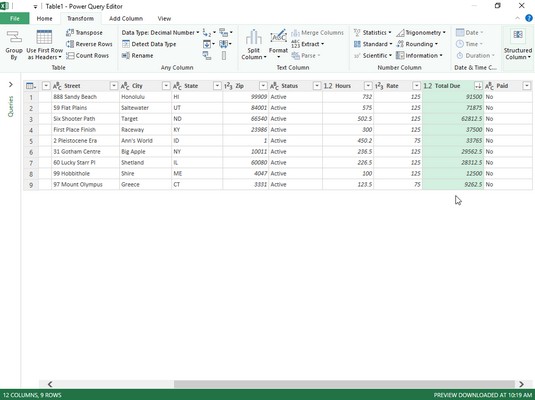
Vendosja e kritereve të filtrimit dhe renditjes për pyetjen e re të të dhënave në Redaktuesin e Query Power.
Imazhi i mëposhtëm ju tregon rezultatet. Këtu shihni fletën e re të punës në Excel që krijoi Redaktori (Fleta 1 përballë fletës së Listës së Klientëve) përpara se të kopjonte nëngrupin e filtruar dhe të renditur të regjistrave Bo-Peep në një tabelë të re të dhënash në diapazonin e qelizave A1: L10. Kur Redaktori i pyetjeve të energjisë importoi këtë tabelë të re të të dhënave, programi i caktoi gjithashtu një stil tabele, shtoi butonat e AutoFilter dhe hapi një panel detyrash Queries & Connections. Tani gjithçka që mbetet për të bërë është pak formatimi, riemërtimi i fletës së punës dhe dërgimi i njoftimeve të vonuara për të gjithë klientët me vonesë të listuar në këtë tabelë!
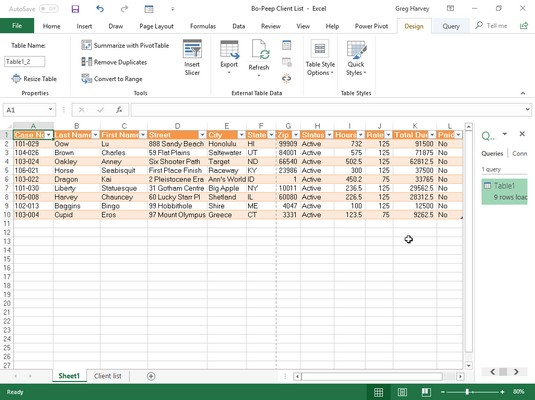
Të dhënat e Bo-Peep u pyetën në Redaktorin e Query Power pasi i ngarkuan në një fletë të re pune në Excel.
Mësoni si të shkruani shënime në OneNote 2013 në Android me krijimin, hapjen dhe regjistrimin e shënimeve. Aplikoni strategji efektive për menaxhimin e shënimeve tuaja.
Mësoni si të formatoni numrat në një varg teksti në Excel për të përfshirë informacione të sakta dhe tërheqëse për raportet tuaja.
Në Excel 2010, fshini të dhënat apo formatin e qelizave lehtësisht me disa metoda të thjeshta. Mësoni si të menaxhoni përmbajtjen e qelizave me opsione të ndryshme.
Zhvilloni aftësitë tuaja në formatimin e elementeve të grafikut në Excel 2007 përmes metodave të thjeshta dhe efikase.
Mësoni se si të rreshtoni dhe justifikoni tekstin në Word 2010 me opsione të ndryshme rreshtimi dhe justifikimi për të përmirësuar formatimin e dokumenteve tuaja.
Mësoni si të krijoni makro në Excel 2019 për të automatizuar komandat dhe thjeshtuar detyrat tuaja.
Mënyra vizuale dhe e shpejtë për të vendosur një ndalesë skedash në Word 2016 është përdorimi i vizores. Zbulo disa këshilla dhe truke për përdorimin e skedave në këtë program.
Mësoni si të formula boshtet X dhe Y në Excel 2007, duke përfshirë mundësitë e ndryshimit të formatimeve për grafikët e ndryshëm.
Eksploroni se si Excel mund t
Mësoni se si të përdorni veçorinë Find and Replace të Excel 2007 për të gjetur dhe zëvendësuar të dhëna në mënyrë efikase. Kjo udhëzues është e përshtatshme për të gjithë përdoruesit që dëshirojnë të rrisin produktivitetin e tyre.







